10 correzioni se lo schermo del tuo dispositivo sfarfalla
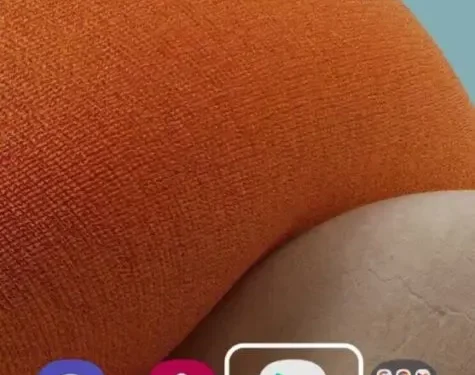
È frustrante quando lo schermo del tuo telefono inizia a lampeggiare continuamente. Interrompe molto lavoro. Ci possono essere diversi motivi per problemi tecnici e bug del telefono che causano questo.
In questo articolo, parleremo delle soluzioni al problema dello sfarfallio dello schermo sul tuo dispositivo. Queste correzioni possono essere applicate quando lo schermo lampeggia in verde.
Inoltre, il telefono si accende e si spegne quando lampeggia verso l’alto o verso il basso.
Motivi per lo sfarfallio dello schermo in Android
A nessuno di noi piacciono gli schermi del telefono tremolanti o traballanti. Questo non solo interferisce con il lavoro, ma può anche danneggiare la vista. Ci sono molte ragioni per lo sfarfallio dello schermo.
Il più comune di questi è il fallimento del sistema operativo. I sistemi a volte non distinguono tra software e hardware. Altri motivi possono essere:
- Quando il telefono passa dall’unità di elaborazione grafica (GPU) all’unità di elaborazione centrale (CPU).
- I difetti dello schermo possono essere causati da un malfunzionamento dell’hardware. Ciò potrebbe essere correlato al pannello LCD utilizzato.
- Quando le tue applicazioni mobili richiedono una risoluzione dello schermo superiore a quella che la GPU può fornire.
- Se le app installate sul telefono non sono aggiornate.
- Il sistema operativo che stai utilizzando sul tuo telefono Android non è aggiornato.
- Se hai salvato troppa cache.
- Quando le app di terze parti sono in conflitto con il telefono e altre funzionalità.
- Le fonti fisiche possono anche essere la causa dello sfarfallio o del glitch dello schermo del telefono cellulare, come ad esempio:
- danneggiamento da parte dell’acqua
- Telefono caduto
- Problema con l’alimentatore o il cavo di ricarica
Soluzioni per correggere lo sfarfallio dello schermo del dispositivo
Ecco i metodi disponibili che puoi utilizzare per risolvere i problemi di sfarfallio o arresto anomalo:
- Assicurati che tutte le app siano aggiornate
- Svuota la cache del dispositivo
- Prova di velocità di Internet
- Disabilita gli overlay hardware
- Riavvia il dispositivo
- Avvia il dispositivo in modalità provvisoria
- Controlla gli aggiornamenti del sistema operativo Android
- Elimina qualsiasi app per errore
- Disabilita l’opzione di luminosità adattiva
- Esegui un hard reset sul tuo telefono
1. Assicurati che tutte le app siano aggiornate
Anche il sistema operativo e le tue applicazioni devono essere aggiornati di tanto in tanto. Questo viene fatto per evitare qualsiasi problema di schermo o qualsiasi altro problema.
Per fare ciò, devi seguire le istruzioni fornite per aggiornare tutte le tue applicazioni.
- Vai al Google Play Store.
- Fare clic sull’icona del profilo nell’angolo in alto a destra dello schermo.
- Passare all’opzione di gestione dell’app e del dispositivo.
- Vai agli aggiornamenti disponibili dove puoi vedere tutte le app che necessitano di un aggiornamento.
- Puoi aggiornare tutte le app insieme facendo clic sul pulsante “Aggiorna tutto”.
- Oppure aggiorna un’app specifica facendo clic sul pulsante di aggiornamento elencato accanto a quella specifica app.
2. Svuota la cache del dispositivo
Svuotare la cache del dispositivo può risolvere il problema dello sfarfallio dello schermo. Nello stesso modo in cui la memoria cache viene archiviata nell’applicazione, anche i file cache vengono archiviati nel telefono. Ciò è necessario affinché il telefono funzioni e si avvii in sicurezza.
Se per qualche motivo i file della cache sono danneggiati nella GPU. Quindi il problema dello sfarfallio dello schermo si verifica sul tuo dispositivo.
Per risolvere questo problema, tutto ciò che devi fare è svuotare la cache e sei a posto. Per fare ciò, seguire le raccomandazioni di seguito:
- Spegni il telefono.
- Premere il tasto del volume e il pulsante di accensione per accendere il dispositivo. Se questa corrispondenza non funziona, controlla la scorciatoia da tastiera appropriata.
- Ora inserisci il PIN o la password della schermata di blocco per sbloccare il telefono.
- Ora cerca l’opzione per cancellare la cache o cancellare la cache.
- Svuota la cache dalla modalità di ripristino.
- Ora vedrai come confermare rapidamente la decisione. Una volta confermato, la cache verrà cancellata perché è un processo irreversibile.
- Ora vai all’opzione di riavvio nella schermata della modalità di ripristino e accendi il dispositivo nella schermata iniziale di Android.
- Se questo risolve il problema, va bene. In caso contrario, utilizzare la seguente soluzione per risolvere il problema dello sfarfallio dello schermo.
3. Test della velocità di Internet
Se lo schermo sfarfalla durante una videochiamata, potrebbe essere dovuto a una connessione Internet lenta. Se la tua connessione Internet ha una buona velocità.
Ma il destinatario dall’altra parte della chiamata non ha una buona connessione a Internet. Affronterai di nuovo lo stesso problema.
Se qualcuno di voi ha un segnale Internet debole, causerà interferenze nella trasmissione dei dati. Per questo motivo, la GPU farà tremolare lo schermo.
Si prega di contattare il proprio fornitore di servizi. Per risolvere questo problema e risolvere il problema della connessione Internet lenta. Ora controlla se il problema del problema tecnico dello schermo in Android è stato risolto.
4. Disattivare gli overlay hardware
Quando il tuo telefono visualizza la grafica, decide dinamicamente chi farà il lavoro. CPU o GPU. Quando la transizione è generalmente regolare.
Un telefono danneggiato o vecchio potrebbe presentare problemi di layout dello schermo (sovrapposizione di immagini).
Quando non c’è niente da visualizzare sul telefono, c’è un leggero ritardo tra le attività. Da qui lo sfarfallio. Ma disabilitare gli overlay hardware può aiutare. Per fare ciò, devi prima abilitare le opzioni sviluppatore.
Dovrai seguire i passaggi indicati per sbloccare le Opzioni sviluppatore su Android:
- Vai su impostazioni > sistema > informazioni sul telefono.
- Sul tuo telefono Samsung, vai alle informazioni sul software.
- Premi più volte il numero di build. Ci vorrebbero quasi sette clic. Fallo fino a quando non viene visualizzato un messaggio. Ora sei uno sviluppatore!
Una volta che sei in modalità sviluppatore, torna alle impostazioni del tuo telefono. E scorri verso il basso fino a trovare le opzioni per gli sviluppatori.
Quindi scorri verso il basso per trovare Disabilita sovrapposizioni HW e abilitalo. Ricorda che questo consumerà ulteriore energia. Perché la disabilitazione degli overlay costringe il telefono a utilizzare il rendering GPU.
5. Riavvia il dispositivo
Come altri problemi, riavviare il telefono è la prima e più semplice soluzione. Puoi applicarlo per risolvere il problema dello sfarfallio dello schermo Android.
Il riavvio del dispositivo risolverà molti problemi relativi al software. E non ti prende molto del tuo tempo.
Pertanto, se lo sfarfallio dello schermo è un problema temporaneo, può essere facilmente risolto riavviando il dispositivo. Quindi riavvialo dalla prima soluzione precedente.
Per riavviare il telefono:
- Per prima cosa spegni il telefono premendo a lungo il pulsante di accensione.
- Attendere 2-3 minuti affinché il dispositivo si spenga completamente.
- Quindi riavvia il telefono.
6. Avvia il dispositivo in modalità provvisoria
Cosa succede se stai cercando come correggere lo sfarfallio dello schermo Android? Potresti aver installato l’app con i codici sbagliati.
Questa potrebbe essere la causa del problema di lampeggiamento del display sul tuo telefono Android. Potrebbe disegnare frequentemente alcuni colori sullo schermo.
Hai un modo rapido per verificarlo e impedire lo sfarfallio dello schermo del tuo telefono Android. Fallo avviando il tuo dispositivo in modalità provvisoria.
Come sai, quando avvii il telefono in modalità provvisoria, vengono caricate solo le app di sistema. E metterà in pausa tutte le app di terze parti sul tuo telefono.
Quindi puoi diagnosticare senza troppi sforzi. Se l’app che hai installato in precedenza fa lampeggiare lo schermo del tuo telefono o tablet Android.
Per semplificare le cose, segui questi passaggi per avviare il telefono in modalità provvisoria:
- Tenere premuto il pulsante di accensione sullo schermo del telefono cellulare per aprire il menu di accensione.
- Da qui, tieni premuto il pulsante di spegnimento sullo schermo finché non viene visualizzato un popup.
- Verrà quindi visualizzato un prompt per riavviare il dispositivo in modalità provvisoria. Basta fare clic su OK per confermare l’azione e attendere il riavvio del dispositivo.
- Dopo il riavvio in modalità provvisoria, controlla il telefono. E verifica se il problema dello sfarfallio dello schermo è stato risolto.
- Ora, se non vedi nulla come lo sfarfallio dello schermo, hai già un problema. Riavvia il telefono manualmente per uscire dalla modalità provvisoria.
- Ora sei arrivato al punto in cui devi lavorare. Visualizza le app installate di recente. E inizia a rimuoverli uno per uno finché non risolvi il problema dello schermo tremolante.
- Puoi controllare le app a cui è consentito disegnare sullo schermo nelle impostazioni. Seleziona App, quindi vai su Accesso speciale per le app. Quindi seleziona visualizza sopra le app e inizia rimuovendo quelle strane.
7. Controlla gli aggiornamenti del sistema operativo Android
In caso di problemi di sfarfallio dello schermo, potrebbe essere necessario esaminare il sistema operativo. Potresti aver riscontrato un problema tecnico del software a causa di un sistema operativo obsoleto.
Se questo è il motivo, dovresti verificare la presenza di nuovi aggiornamenti disponibili sul tuo telefono.
L’aggiornamento del sistema operativo potrebbe risolvere il problema. E ti libererai dello sfarfallio dello schermo sul tuo dispositivo Android.
Per aggiornare il tuo sistema operativo, segui la guida qui sotto:
- Apri le impostazioni del telefono
- Vai su Informazioni sul telefono > Aggiornamento del sistema.
- Se sono disponibili aggiornamenti per il tuo telefono Android, ti verrà chiesto di selezionare l’opzione di aggiornamento> tocca il pulsante di aggiornamento.
- Ora attendi il completamento dell’attività e il tuo telefono verrà aggiornato.
8. Disinstalla qualsiasi applicazione con un bug
Potresti riscontrare uno sfarfallio dello schermo a causa di alcune app incompatibili con Windows 10 o 11.
Innanzitutto, controlla se hai installato un nuovo software. È stato fatto prima del problema dello sfarfallio dello schermo o un’app è stata aggiornata di recente? In passato, le tre app problematiche erano Norton Antivirus, iCloud e IDT audio.
Controlla attentamente tutte le tue applicazioni e assicurati di avere le ultime versioni installate. Quindi aggiorna tu stesso l’app o vai sui rispettivi siti Web ufficiali.
E scarica l’ultima versione. D’altra parte, controlla la pagina di supporto per gli sviluppatori. Cerca le app aggiornate di recente per vedere se lo sfarfallio dello schermo è un bug recente.
È necessario disinstallare il programma per risolvere il problema se non funziona. Per questo:
- Premi il tasto Windows + I e apri Impostazioni
- Vai su App > App e funzionalità.
- Fare clic su “Ordina per” e selezionare una data di installazione.
- Fare clic sull’applicazione problematica e fare clic su Disinstalla.
- È necessario riavviare il sistema affinché le modifiche abbiano effetto.
9. Disattivare l’opzione di luminosità adattiva.
Spesso lo schermo di un Android o di un tablet si accende e si spegne a causa della funzione di luminosità adattiva del telefono.
La luminosità adattiva, nota anche come luminosità automatica, regola la luminosità dello schermo in diverse condizioni di illuminazione. Ma a volte i problemi del software possono causare problemi di sfarfallio del display.
Nella maggior parte dei telefoni Android, dovresti trovare un interruttore di luminosità adattiva.
Si trova a destra del dispositivo di scorrimento della luminosità sulla barra delle notifiche. Basta toccare l’interruttore per disattivare la funzione di luminosità adattiva.
Puoi farlo anche andando su Impostazioni> Display> Luminosità adattiva per disattivarla sul telefono.
Il problema dello sfarfallio dello schermo associato alla luminosità adattiva è più temporaneo che immediato. Se ciò non risolve il problema dello sfarfallio dello schermo, passare alla soluzione successiva.
10. Eseguire un hard reset sul telefono
Un importante strumento per la risoluzione dei problemi è riavviare il dispositivo. Pertanto, è la soluzione a tutti i problemi.
Problemi di visualizzazione come lo sfarfallio, ecc. Potrebbero non essere risolti con esso, ma distruggerà il tuo telefono con un hard reset.
Successivamente, il telefono verrà ripristinato alle impostazioni di fabbrica con zero cache. Un hard reset cancellerà tutto se i dati sfocati interferiscono con il telefono. Assicurati di eseguire il backup dei dati prima di farlo sul tuo Android o iPhone.
Un telefono Samsung richiederà un account Microsoft, quindi creare un backup su di esso è leggermente diverso.
Segui questi passaggi per riavviare il telefono:
- Vai su Impostazioni > Sistema > Avanzate.
- Potresti cercare un’opzione di ripristino.
- Fai clic su “Ripristina” e cancella tutti i dati (ripristino delle impostazioni di fabbrica).
- Seleziona Ripristina impostazioni telefono. Immettere un codice PIN se necessario.
- Tutto verrà cancellato e il telefono verrà ripristinato alle impostazioni di fabbrica.
- Per gli utenti Samsung, segui gli stessi passaggi per ripristinare le impostazioni di fabbrica del tuo telefono Samsung.
Per i dispositivi Apple, gli utenti iOS devono seguire questi passaggi:
- Vai su Impostazioni > Generali > Trasferisci o ripristina iPhone.
- Fare clic su Rimuovi tutto il contenuto e le impostazioni.
Il ripristino del telefono richiederà alcuni minuti a seconda dei dati salvati.
Come recuperare i file se lo schermo del telefono continua a lampeggiare
Quando lo schermo del telefono è tremolante, è necessario salvare i file per evitare di accedervi quando lo schermo è tremolante.
Molte app di recupero dati Android possono aiutarti a recuperare i file sul tuo telefono. Quando non puoi toccare lo schermo per controllarlo.
- Dopo aver scaricato il software di recupero dati Android. Aprilo, vai su Android Corrupt Data Recovery e seleziona i file che vuoi recuperare.
- Dovrai quindi selezionare il modello del telefono, il tipo di file e il tipo di errore per ottenere i dati.
- Il programma analizzerà quindi il tuo dispositivo.
- Il programma inizierà quindi a estrarre i file. E il loro nome visualizzato può essere visto da te. I dettagli includono dimensioni, artisti, album, ecc. Formato immagine musicale.
Non esiste un solo modo per eseguire il backup dei dispositivi Android. Ci sono molte opzioni disponibili e dovresti essere a conoscenza di tutte queste opzioni.
Consulta la nostra guida su come eseguire il backup del tuo dispositivo Android in modo da avere tutte le opzioni sul tavolo.
Alcune cose sono più frustranti di un dispositivo Android quando non funziona. Ma il problema dello sfarfallio dello schermo sul dispositivo non è la fine del mondo.
Quando rilevi app difettose, controlla i sensori. E se necessario, controllalo presso il centro assistenza più vicino; lo risolverai in pochissimo tempo.
Nel frattempo, utilizzando il processo e sperando che Android rilasci una soluzione permanente. Questo per ottenere dati e sbarazzarsi del problema dello sfarfallio dello schermo. Questa correzione funziona principalmente su dispositivi Android.
Conclusione
Sfortunatamente, non vi è alcuna garanzia che questi passaggi funzionino sempre per te. A volte è un problema hardware. E il suo malfunzionamento fa sfarfallare lo schermo.
Se hai provato tutte queste possibili soluzioni e il problema persiste. Quindi è il momento di portare il tuo telefono Android da un professionista perché potresti dover affrontare un problema più difficile.
Dal momento che il nostro telefono gioca un ruolo significativo nella nostra vita. Può contenere alcuni componenti importanti e delicati che non possiamo perdere.
Quindi prova tutti questi metodi sopra per risolvere il problema dello sfarfallio dello schermo. Perché a volte è un problema di problema tecnico del software.
E può essere risolto in uno di questi modi. E può farti risparmiare sull’acquisto di un nuovo telefono.
FAQ
Come sbarazzarsi dello sfarfallio del telefono cellulare?
Ecco i metodi disponibili che puoi utilizzare per correggere lo sfarfallio dello schermo del telefono cellulare: Assicurati che tutte le app siano aggiornateSvuota la cache del dispositivoControlla la velocità di InternetDisabilita gli overlay hardwareRiavvia il dispositivoAvvia il dispositivo in modalità provvisoriaControlla la presenza di aggiornamenti del sistema operativo AndroidDisinstalla qualsiasi app in caso di arresto anomaloDisabilita l’opzione di luminosità adattivaEsegui un hard reset su il tuo telefono
Perché lo schermo tremola sul mio telefono?
I difetti dello schermo in un telefono Android possono essere causati da un malfunzionamento dell’hardware. Ciò potrebbe essere dovuto al pannello LCD utilizzato al suo interno. Inoltre, se le applicazioni installate sul telefono non sono aggiornate. Quando il sistema operativo che stai utilizzando sul tuo telefono Android è obsoleto o se hai salvato troppa cache. Quando le app di terze parti sono in conflitto con il telefono e altre funzionalità. Le fonti fisiche possono anche essere la causa dello sfarfallio o dei problemi tecnici dello schermo del telefono cellulare.
Puoi riparare uno schermo del telefono tremolante?
Se lo schermo del tuo cellulare sfarfalla, controlla se si tratta di un problema hardware o software. Quindi passare a passaggi specifici. Determina se ciò è dovuto a problemi software o hardware. Ad esempio, a volte lo sfarfallio può essere causato da arresti anomali dell’applicazione o bug del software. Il modo migliore per proteggere il tuo dispositivo è assicurarti di utilizzare il sistema operativo più recente. E vengono installati gli ultimi aggiornamenti di sicurezza.
Come fermare lo sfarfallio dello schermo del telefono?
Puoi seguire i passaggi seguenti per interrompere lo sfarfallio dello schermo dello smartphone: Riavvia il dispositivo. Aggiorna il sistema operativo sul tuo dispositivo Android. Controlla le impostazioni di luminosità. Disabilita qualsiasi app filtro luce blu. Spegni la luce notturna. eventuali danni fisici al telefono Prova un ripristino delle impostazioni di fabbrica Contatta l’assistenza se non funziona nulla



Lascia un commento